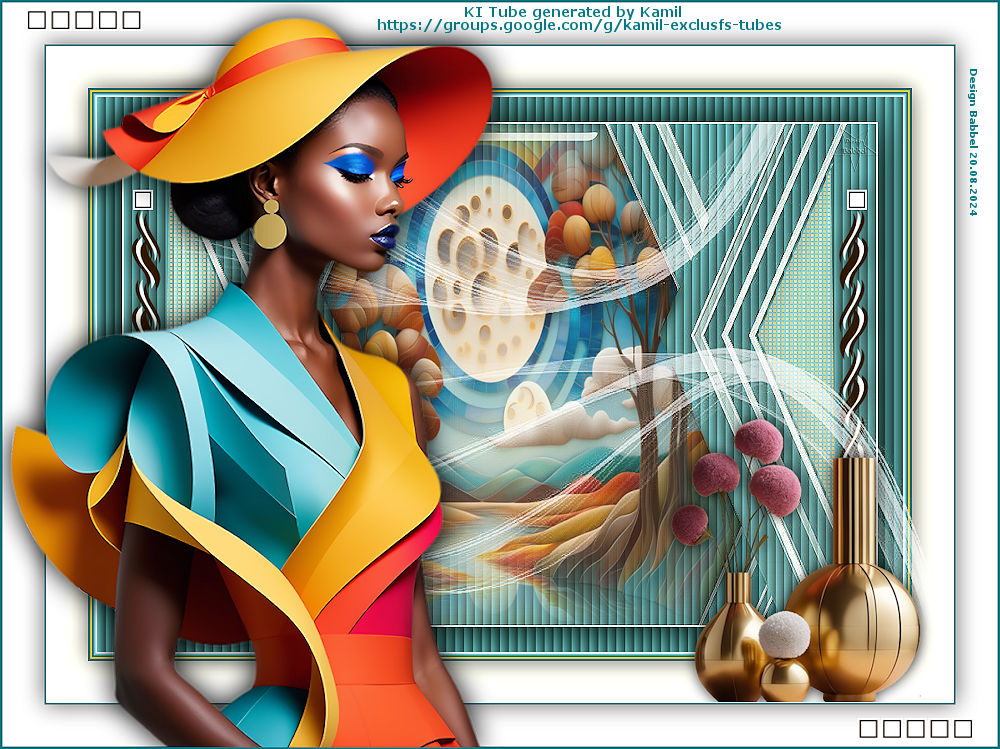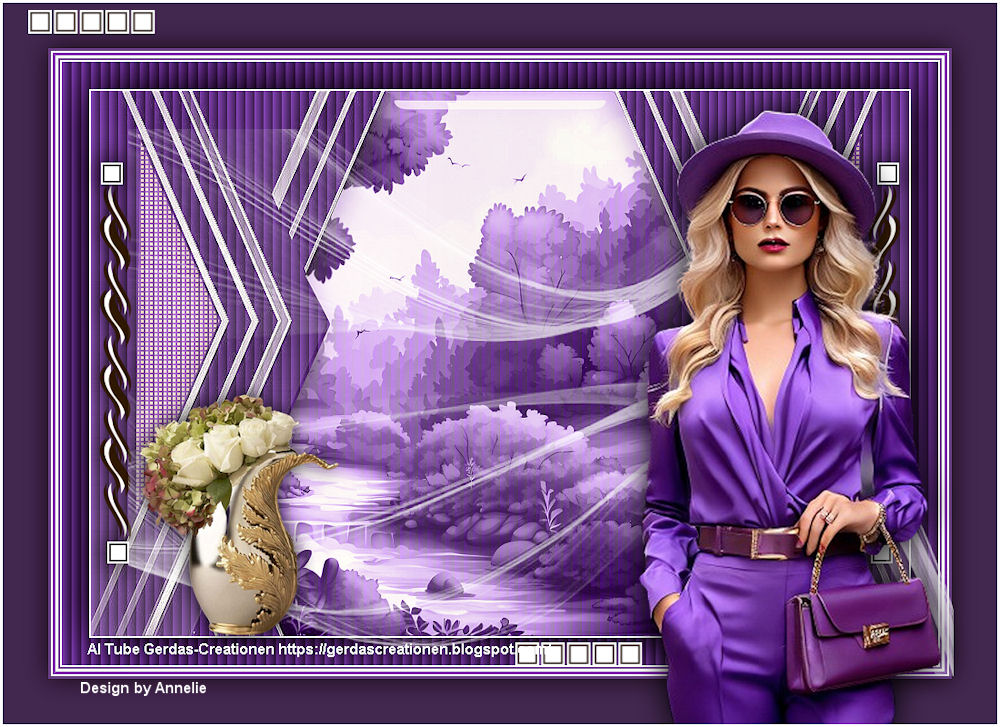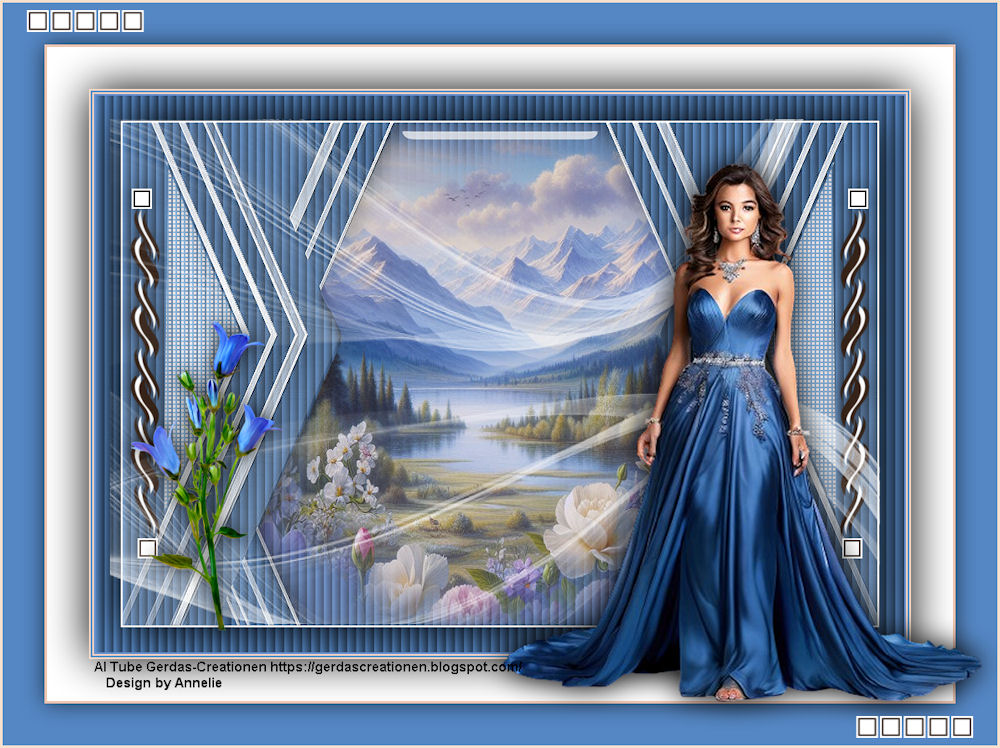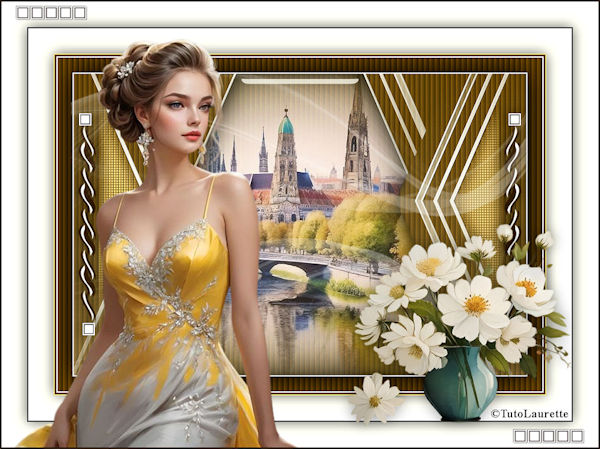Ginette
Inge-Lore 19.08.2024
.
 Merci Laurette de m’avoir permis de traduire vos tutoriels.
Merci Laurette de m’avoir permis de traduire vos tutoriels.Das Copyright des original Tutorials liegt alleine bei Laurette,
das Copyright der deutschen Übersetzung liegt alleine bei mir,Inge-Lore.Es ist nicht erlaubt,mein Tutorial zu kopieren oder auf anderen Seiten zum download anzubieten.Mein Material habe ich aus diversen Tubengruppen.Das Copyright des Materials liegt alleine beim jeweiligen Künstler.Sollte ich ein Copyright verletzt haben,sendet mir bitte eine E-Mail.Ich danke allen Tubern für das schöne Material,
ohne das es solche schönen Bilder gar nicht geben würde.
Ich habe das Tutorial mit PSP 2020 Ultimate gebastelt,aber es sollte auch mit allen anderen Varianten zu basteln gehen.
Alien Skin Eye Candy 5 Impact – Glass
AAA Filters–Custom / Landscape
MuRa’s Seamless–Emboss at Alpha
****************************************************
****************************************************
Vorwort !!
Weil man bei den neuen PSP Versionen nicht mehr so einfach spiegeln kann,
Mach es dir auch einfach und installiere dir die Skripte !!
****************************************************
andernfalls schreibe ich es dazu.
Das Originaltutorial,klick einfach aufs Bild
.
.
.
Punkt 1
Such dir aus deinen Tuben 3 Farben + schwarz und Weiß.
 Öffne die Alpha-Datei,erstelle mit Shift und D eine Kopie
Öffne die Alpha-Datei,erstelle mit Shift und D eine Kopie
und schließe das Original,wir arbeiten auf der Kopie.
Die Farben 1+2 sind eingestellt.
Fülle dein Blatt mit Farbe 1
Textureffekte–Jalousie
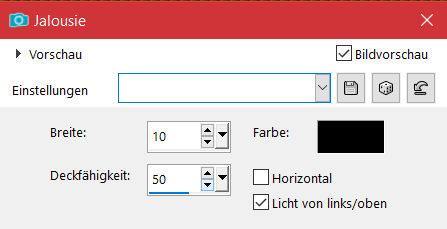
Punkt 2
Neue Ebene–mit weiß füllen
Ebenen–Maskenebene aus Bild *NarahsMasks_1822*
Kanteneffekte–nachzeichnen
zusammenfassen–Gruppe zusammenfassen
Plugins–MuRa’s Seamless–Emboss at Alpha Standard
Schlagschatten 0/0/60/40
Punkt 3
Auswahl–Auswal laden/speichern–Auswahl aus Alpha-Kanal
Auswahl *Selection # Ginette 1* laden
geh auf Raster 1–in Ebene umwandeln
Textureffekte–Flechten
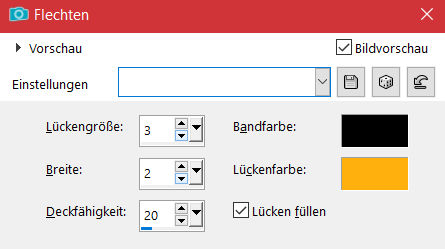 Schlagschatten wdh.
Schlagschatten wdh.
Auswahl aufheben–duplizieren–vertikal spiegeln
nach unten zusammenfassen–Mischmodus Aufhellen
Punkt 4
Auswahl *Selection #2* laden
geh auf Raster 1–in Ebene umwandeln–Auswahl umkehren
Schlagschatten 2x wdh.
Auswahl umkehren–neue Ebene
kopiere deine Hintergrundtube–einfügen in die Auswahl
evtl. Ebene duplizieren–nach unten zusammenfassen
Punkt 5
Plugins–Alien Skin Eye Candy 5 Impact – Glass
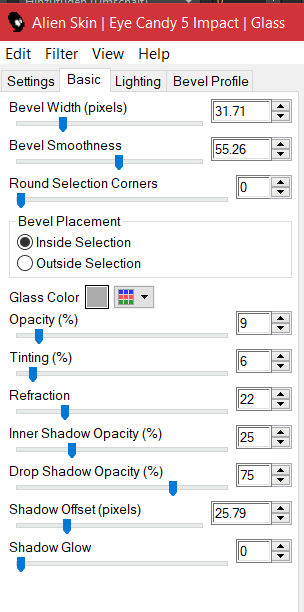 scharfzeichnen–Auswahl aufheben
scharfzeichnen–Auswahl aufheben
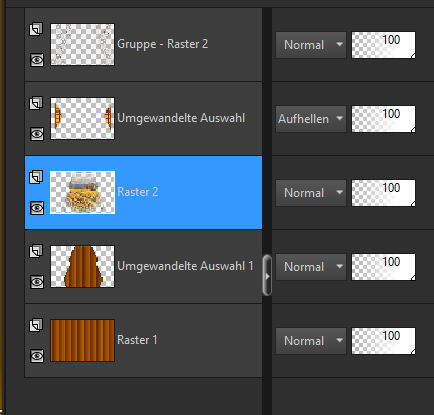
geh auf Raster 1–kopieren
Rand hinzufügen–2 Px weiß
Auswahl alles
Rand hinzufügen–30 Px weiß
Punkt 6
Auswahl umkehren–einfügen in die Auswahl
Auswahl umkehren
Schlagschatten 0/0/100/80
Auswahl aufheben
Rand hinzufügen–2 Px Farbe 2
Rand hinzufügen–2 Px Farbe 1
Rand hinzufügen–2 Px Farbe 3
Rand hinzufügen–2 Px Farbe 4
Auswahl alles
Rand hinzufügen–50 Px weiß
Schlagschatten wdh.
Auswahl aufheben
Punkt 7
Kopiere *deco- ginette-1*–einfügen auf dein Bild
Schlagschatten 0/0/60/40
kopiere *deco-ginette -2 *–einfügen auf dein Bild
Schlagschatten wdh.
Rand hinzufügen–3 Px Farbe 3
Auswahl alles
Rand hinzufügen–50 Px Farbe 2
Schlagschatten wdh.
Auswahl aufheben
Punkt 8
Plugins–AAA Filters–Custom / Landscape
Benutzerdefinierte Auswahl
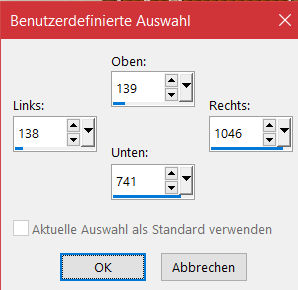 neue Ebene–mit weiß füllen
neue Ebene–mit weiß füllen
Ebenen–Maskenebene aus Bild *NarahsMasks_1804*
Kanteneffekte–nachzeichnen
zusammenfassen–Gruppe zusammenfassen
Auswahl aufheben–Deckkraft 70%
Punkt 9
Kopiere deine Personentube–einfügen auf dein Bild
passe die Größe an–scharfzeichnen
Schlagschatten 0/0/100/50
kopiere deine Dekotube–einfügen auf dein Bild
Größe anpassen–scharfzeichnen
Schlagschatten 0/0/80/30
Punkt 10
Kopiere *deco-ginette-3*–einfügen auf dein Bild
mit Taste K einstellen auf 29 / 9
Ebene an 2.Stelle von unten schieben
duplizieren–vertikal und horizontal spiegeln
Rand hinzufügen–3 Px Farbe 3
verkleinere dein Bild auf 1000 Px Breite–scharfzeichnen
setz dein WZ und das Copyright aufs Bild
zusammenfassen und als jpg speichern.